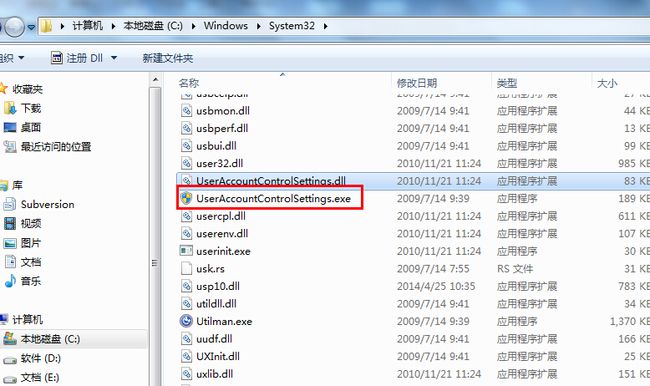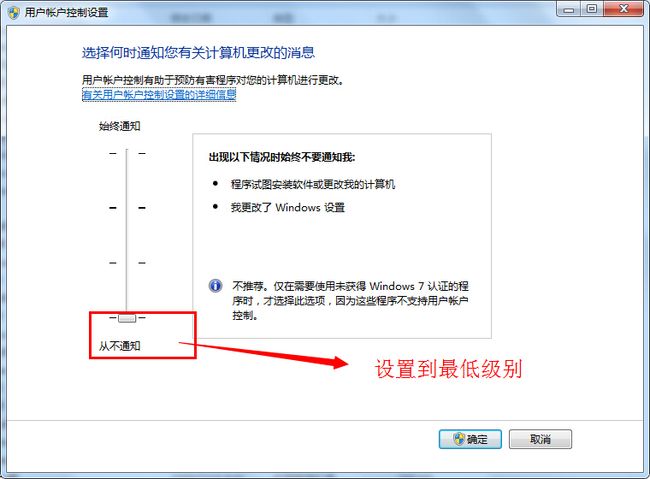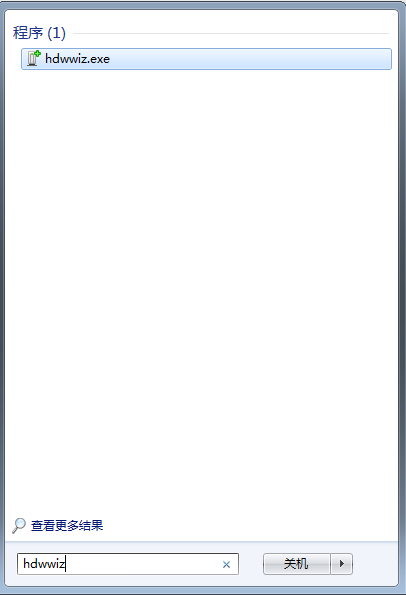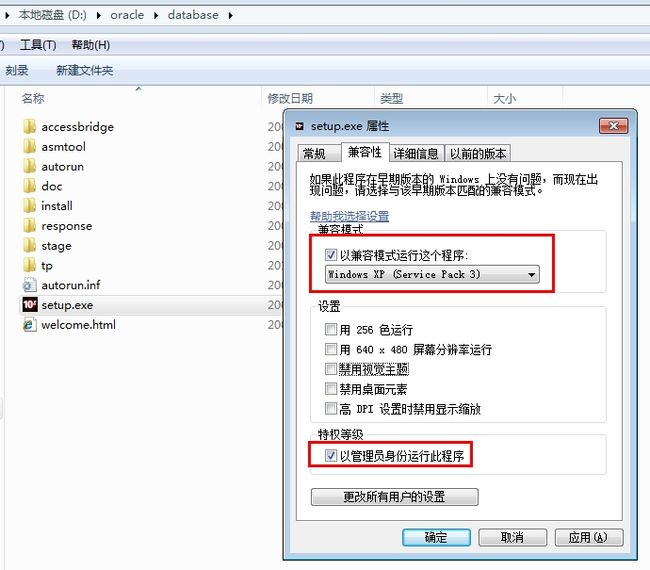win7、win8(32、64位)成功安装oracle10g(32、64位)案例及验证是否安装成功
win7- 32位安装32位 oracle10g,win7-64位安装32位、64位oracle10g均可参考本案例。
参考:http://blog.sina.com.cn/s/blog_96cb5d4c0101e6pm.html
下载连接:http://pan.baidu.com/s/1kzBII
1、安装前提准备:
1.1、修改10g(10201_database_win32)解压缩目录下的文件database\stage\prereq\db\refhost.xml,增加内容(去掉#号注释)如图:
说明:6.1表示windows的内核版本,Windows 7的内核版本号为6.1而不是7.0。
1.2、修改10g(10201_database_win32)解压缩目录下的文件 database\install\oraparam.ini文件,增加window7认证,添加内容如下图:
1.3、关闭windows的UAC(User Account Control,用户帐户控制),位于C:\Windows\System32\UserAccountControlSettings.exe点击,如下图操作:
1.4、添加网络适配器Microsoft LoopBack Adapter,流程如下图:
手动设置ip地址(任意局域网ip地址):
2、安装
2.1、已兼容模式、管理员权限运行database目录下的setup.exe程序,如下图:
2.2、检查安装要求:
2.3、选择安装目录及是否创建启动数据库、全局数据库名、数据库口令(口令用于SYS、SYSTEM、SYSADMIN、DBSNMP):
2.4、先决条件检查,下一步:
2.5、安装:
创建数据库实例:
2.6、安装成功后,配置口令(根据需要配置):
安装完成。
3、测试
3.1、测试监听(Listener)是否启动,启动成功如下图:
3.2、测试能否用sqlplus连接上:
使用sqlplus登陆命令格式如:sqlplus 用户名/密码@全局数据库实例名 as 权限(NORMAL,SYSDBA,SYSOPER)
进入到oracle安装目录的bin目录下,执行如下代码,查看能否连接:、
使用sys用户登陆:
使用sqlplus.exe "/as sysdba" 登陆:
使用system用户登陆:
测试成功。
注意:
win8安装步骤大致相同,使用pl sql 或者命令行sql plus登陆时,若报无法初始化界面,则可能需要设置oracle安装目录的BIN目录下的sqlplus.exe以管理员身份运行。